Smartphone als Geräuschmelder: Unterschied zwischen den Versionen
K (/* Anwendererfahrungen Absatzumbruch hinzugefügt) |
("Unechte" Einzelnachweise in Weblinks umgewandelt) |
||
| Zeile 28: | Zeile 28: | ||
'''Menschen:''' Weinendes Baby, Husten, Geschrei<br> | '''Menschen:''' Weinendes Baby, Husten, Geschrei<br> | ||
Ein Link zu einer ausführlichen Anleitung befindet sich unter [[#Weblinks/iPhoneKonfigurieren|Weblinks]]. | |||
=== Geräuscherkennung mit eigenen Geräuschen (ab iOS 16) === | === Geräuscherkennung mit eigenen Geräuschen (ab iOS 16) === | ||
Die Trainingsfunktion funktioniert gut bei minimierten Hintergrundgeräuschen. In geschlossenen Räumen wird dies gut machbar, im öffentlichen Raum jedoch etwas schwerer sein.<br> | Die Trainingsfunktion funktioniert gut bei minimierten Hintergrundgeräuschen. In geschlossenen Räumen wird dies gut machbar, im öffentlichen Raum jedoch etwas schwerer sein.<br> | ||
'''Trainingsbeispiele:'''<br> | '''Trainingsbeispiele:'''<br> | ||
Individuelle Türklingel, Individueller Wecker<br> | # in geschlossenen Räumen:<br>Individuelle Türklingel, Individueller Wecker | ||
# im öffentlichen Raum:<br>Durchsagenaufruf (Gong) im Öffentlichen Personenverkehr, Bahnhofdurchsagen, Kaufhäuser, sich nähernde Straßenbahn, Dampflokomotive, Rückwärtspiepser bei LKWs, Müllfahrzeuge<br> | |||
Ein Link zu einer ausführlichen Anleitung befindet sich unter [[#Weblinks|Weblinks]]. | |||
=== Geräuscherkennung weiterleiten an die AppleWatch™ === | === Geräuscherkennung weiterleiten an die AppleWatch™ === | ||
| Zeile 51: | Zeile 47: | ||
</gallery> | </gallery> | ||
== Geräuschbenachrichtigungen mit | == Geräuschbenachrichtigungen mit Android-Smartphones == | ||
Voraussetzung: Smartphone mit Betriebssystem | Voraussetzung: Smartphone mit Betriebssystem Android™ ab Version 12.<br> | ||
Bei Verwendung des Smartphone-Betriebssystem | Bei Verwendung des Smartphone-Betriebssystem Android kommt es auf die jeweilige Hardware an. Die folgende Beschreibung dieser Funktion bezieht sich auf ein Smartphone "Google Pixel™" und kann bei Smartphones anderer Hersteller abweichend sein. | ||
Die Konfiguration der Geräuscherkennung wird im Menü '''Einstellungen''' vorgenommen. Es erscheint die Seite '''Bedienungshilfen'''. Darin befindet sich die Funktion '''Geräuschbenachrichtigungen.''' | Die Konfiguration der Geräuscherkennung wird im Menü '''Einstellungen''' vorgenommen. Es erscheint die Seite '''Bedienungshilfen'''. Darin befindet sich die Funktion '''Geräuschbenachrichtigungen.''' | ||
Links zu ausführlicheren Anleitungen zur Konfiguration befinden sich unter [[#Weblinks]]. | |||
Wenn die Applikation "Automatische Transkription" nicht vorhanden ist, kann man sie aus dem Google Play Store installieren. | Wenn die Applikation "Automatische Transkription" nicht vorhanden ist, kann man sie aus dem Google Play Store installieren. | ||
Bei einer kompatiblen Smartwatch ist auch hier eine Weiterleitung der Benachrichtigung möglich. | Bei einer kompatiblen Smartwatch ist auch hier eine Weiterleitung der Benachrichtigung möglich. | ||
| Zeile 74: | Zeile 69: | ||
* [https://de.wikipedia.org/wiki/Smartwatch Wikipedia:Smartwatch] | * [https://de.wikipedia.org/wiki/Smartwatch Wikipedia:Smartwatch] | ||
* [https://de.wikipedia.org/wiki/IOS_(Betriebssystem) Wikipedia:iOS Betriebssystem] | * [https://de.wikipedia.org/wiki/IOS_(Betriebssystem) Wikipedia:iOS Betriebssystem] | ||
* [https://de.wikipedia.org/wiki/Android_(Betriebssystem) Wikipedia:Android] | |||
* <span id="iPhoneKonfigurieren"/>[https://support.apple.com/de-de/guide/iphone/iphf2dc33312/14.0/ios/14.0 Apple-Support: Geräuscherkennung beim iPhone konfigurieren] | |||
* [https://support.apple.com/de-de/guide/iphone/iphf2dc33312/16.0/ios/16.0 Hinzufügen eines eigenen Alarms mit dem iPhone®] | |||
* [https://www.heise.de/ratgeber/Android-Audio-Bedienhilfen-auf-Google-Pixel-Smartphones-nutzen-7477447.html?seite=all Heise online: Geräuscherkennung bei Android konfigurieren] | |||
* [https://support.google.com/accessibility/android/answer/10092548?hl=de&ref_topic=9078842&sjid=17807577910173655732-EU Anleitung in support.google.com Anleitung für das Google Pixel'''™'''] | |||
* [https://play.google.com/store/apps/details?id=com.google.audio.hearing.visualization.accessibility.scribe App "Automatische Transkription" im Google Play Store] | |||
== Einzelnachweise == | == Einzelnachweise == | ||
Version vom 7. März 2025, 20:37 Uhr
Moderne Smartphones verfügen über hilfreiche Anwendungen bzw. Bedienhilfen, die auch für Hörbehinderte von Nutzen sind. Dazu gehört auch die Geräuscherkennung, so dass ein Smartphone als Geräuschmelder genutzt werden kann.
Funktionsweise
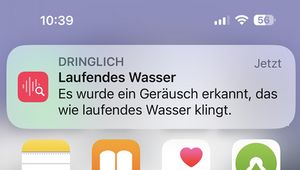
Das Smartphone kann bestimmte Geräusche erkennen und sogar auf die Erkennung weiterer Geräusche trainiert werden. Es ermöglicht ein Signalisieren und Warnen, auch dann, wenn man seine Hörhilfe nicht. Dies erfolgt in Form von Displaymeldungen oder haptischen Meldungen (Beispiel: Smartphone vibriert in der Hosentasche). Darüber hinaus kann die Signalisierung auch auf eine geeignete Smartwatch[1] weitergereicht werden, was die Signalisierung auch leicht erkennbar macht (Vibrieren am Handgelenk).
Anwendungsbeispiele für die Geräuscherkennung
Das Smartphone kann zum Beispiel folgende Geräusche erkennen:
- Fließendes Wasser
- Wasserkocher
- Türklingel
- Schreie
- Tiere
- Feuer (Rauchmelder)
- ...
Zusätzlich zu den vordefinierten Geräuschen ermöglicht die Trainingsfunktion das Anlernen eigener Geräusche, die das Smartphone erkennen soll. Dies eignet sich besonders für den individuellen, eigenen Türklingelton und andere individuelle Geräuschquellen.
Geräuscherkennung mit dem Apple iPhone®
Voraussetzung: Apple iPhone® mit Betriebssystem ab iOS 14[2].
Vordefinierte Geräuschkategorien (ab iOS 14)
Alarme: Feuer, Sirene, Rauch
Tiere: Katze, Hund
Haushalt: Haushaltsgeräte, Autohupe, Türklingel, Türklopfen, Splitterndes Glas (Einbruchsmelder), Wasserkessel, Laufendes Wasser
Menschen: Weinendes Baby, Husten, Geschrei
Ein Link zu einer ausführlichen Anleitung befindet sich unter Weblinks.
Geräuscherkennung mit eigenen Geräuschen (ab iOS 16)
Die Trainingsfunktion funktioniert gut bei minimierten Hintergrundgeräuschen. In geschlossenen Räumen wird dies gut machbar, im öffentlichen Raum jedoch etwas schwerer sein.
Trainingsbeispiele:
- in geschlossenen Räumen:
Individuelle Türklingel, Individueller Wecker - im öffentlichen Raum:
Durchsagenaufruf (Gong) im Öffentlichen Personenverkehr, Bahnhofdurchsagen, Kaufhäuser, sich nähernde Straßenbahn, Dampflokomotive, Rückwärtspiepser bei LKWs, Müllfahrzeuge
Ein Link zu einer ausführlichen Anleitung befindet sich unter Weblinks.
Geräuscherkennung weiterleiten an die AppleWatch™
Wird die Geräuscherkennung an die getragene AppleWatch weitergereicht, erscheinen auch dort entsprechende Meldungen:
Geräuschbenachrichtigungen mit Android-Smartphones
Voraussetzung: Smartphone mit Betriebssystem Android™ ab Version 12.
Bei Verwendung des Smartphone-Betriebssystem Android kommt es auf die jeweilige Hardware an. Die folgende Beschreibung dieser Funktion bezieht sich auf ein Smartphone "Google Pixel™" und kann bei Smartphones anderer Hersteller abweichend sein.
Die Konfiguration der Geräuscherkennung wird im Menü Einstellungen vorgenommen. Es erscheint die Seite Bedienungshilfen. Darin befindet sich die Funktion Geräuschbenachrichtigungen.
Links zu ausführlicheren Anleitungen zur Konfiguration befinden sich unter #Weblinks.
Wenn die Applikation "Automatische Transkription" nicht vorhanden ist, kann man sie aus dem Google Play Store installieren.
Bei einer kompatiblen Smartwatch ist auch hier eine Weiterleitung der Benachrichtigung möglich.
Anwendererfahrungen
Man sollte sich nicht auf die sichere Funktion der Geräuscherkennung verlassen, sondern sie lediglich als Unterstützung nutzen, da Umgebungsgeräusche und andere (akustische) Einflüsse diese beeinträchtigen können.
Die aktivierte Geräuscherkennung benötigt viel Energie, so dass das Smartphone häufiger geladen werden muss.
Weblinks
- Wikipedia:Smartwatch
- Wikipedia:iOS Betriebssystem
- Wikipedia:Android
- Apple-Support: Geräuscherkennung beim iPhone konfigurieren
- Hinzufügen eines eigenen Alarms mit dem iPhone®
- Heise online: Geräuscherkennung bei Android konfigurieren
- Anleitung in support.google.com Anleitung für das Google Pixel™
- App "Automatische Transkription" im Google Play Store
Einzelnachweise
- ↑ Oliver Bendel: Gabler Wirtschaftslexikon: „Smartwatch“; https://wirtschaftslexikon.gabler.de/definition/smartwatch-54075/version-188422, letzter Abruf: 2024-11-06
- ↑ Apple: newsroom: iOS 14 ist heute verfügbar; https://www.apple.com/de/newsroom/2020/09/ios-14-is-available-today/, letzter Abruf: 2024-11-06
